
- •Н.П. Воробьев теория моделирования в инженерной практике Учебное пособие
- •1 Анализ основных пакетов для компьютерных расчетов и моделирования электрических, электронных и электроэнергетических устройств и систем
- •2 Simpowersystems: моделирование электротехнических устройств и систем в simulink – часть 1
- •2.1 Библиотека блоков SimPowerSystems
- •2.1.1 Состав библиотеки и основные особенности
- •Igbt транзистора
- •4 Повышение скорости и точности расчетов
- •5 Библиотека Simulink-прототипов электротехнических блоков
- •6 Как SimPowerSystems работает
- •6.1 Алгоритм расчета SimPowerSystem-модели
- •6.2 Выбор метода интегрирования
- •6.3 Особенности моделирования схем силовой электроники
- •9 SimPowerSystems: Моделирование электротехнических устройств и систем в Simulink-часть 3. Machines - электрические машины
- •10 История развития теории моделирования
- •11 Основы теории моделирования электрических сетей
- •11.1 Основные понятия теории подобия и моделирования
- •11.2 Основные положения и задачи теории подобия как основы научно-технического эксперимента
- •11.3 Классификация видов подобия и моделирования. Моделирование компонентов электрических сетей
- •11.4 Подобие и моделирование механических процессов в опорах
- •11.5 Подобие тепловых процессов в проводах воздушных лэп
- •11.6 Подобие и моделирование трансформаторов
- •11.7 Подобие цепей с распределенными параметрами
- •11.8 Физические модели линий передач переменного тока
- •Список использованных источников
Igbt транзистора
Пример
На рисунке 2.139, а показана модель нереверсивного широтно-импульсного преобразователя постоянного напряжения с параллельным включением транзистора по отношению к нагрузке.
На рисунке 2.139, б представлены осциллограммы напряжения и тока в активно-емкостной нагрузке.
Пример (IGBT_1.zip).
Mosfet |
Mosfet транзистор |
Назначение: моделирует силовой полевой транзистор с параллельно включенным обратным диодом.
Примечание - Полевой транзистор, канальный транзистор, полупроводниковый прибор, в котором ток изменяется в результате действия перпендикулярного току электрического поля, создаваемого входным сигналом.
Пиктограмма (рисунок 2.140).
Модель Mosfet транзистора состоит из последовательно включенных резистора Ron, индуктивности Lon и ключа SW (рисунок 2.141).
Блок логики управляет работой ключа.
Включение прибора происходит в случае, если напряжение сток-исток положительно и на затвор транзистора подан положительный сигнал (g > 0).
Выключение прибора происходит при уменьшении сигнала на затворе до нуля (g = 0).
При отрицательном напряжении коллектор-эмиттер транзистор находится в выключенном состоянии, и ток проводит обратный диод.
Статические вольтамперные характеристики модели Mosfet транзистора для включенного и выключенного состояний показаны на рисунке 2.142.
В модели параллельно самому прибору включена последовательная RC-цепь, выполняющая демпфирующие функции.
Окно блока параметров (рисунок 2.143).
Параметры блока:
- FET resistance Ron (Ohms):
[Сопротивление во включенном состоянии (Ом)].
- Internal diode inductance Lon (H):
[Индуктивность во включенном состоянии (Гн)].
- Internal diode resistance Rd (Ohms):
[Внутреннее сопротивление диода (Ом)]
- Internal diode forvard voltage Vf (V):
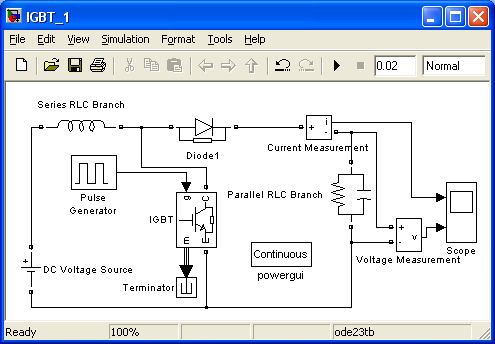
Рисунок 2.139, а - Модель нереверсивного широтно-импульсного преобразователя постоянного напряжения

Рисунок 2.139, б - Осциллограммы напряжения и тока
в активно-емкостной нагрузке

Рисунок 2.140 - Пиктограмма

Рисунок 2.141 - Модель Mosfet транзистора

Рисунок 2.142 - Статические вольтамперные характеристики модели Mosfet транзистора
[Внутреннее падение напряжения на диоде в проводящем состоянии (В)]
- Initial current Ic (A):
[Начальное значение тока (А)]. При значении параметра равном нулю моделирование начинается при закрытом состоянии прибора. Если параметр задан положительным значением, то моделирование будет начато при открытом состоянии прибора.
- Snubber resistance Rs (Ohm):
[Сопротивление демпфирующей цепи (Ом)].
- Snubber capacitance Cs (F):
[Емкость демпфирующей цепи (Ф)].
На выходном порту блока обозначенном m, формируется векторный Simulink-сигнал из двух элементов. Первый элемент - ток сток-исток транзистора, второй - напряжение сток-исток транзистора.
Пример
На рисунке 2.144, а показана модель полумостового однофазного инвертора, работающего на активно-индуктивную нагрузку. На рисунке 2.144, б представлены осциллограммы напряжения и тока в нагрузке.

Рисунок 2.143 - Окно блока параметров Mosfet транзистора
Примечание - Инвертор - это преобразователь, преобразующий один вид напряжения в другой.
Пример (Mosfet_1.zip).
Ideal Switch |
Идеальный ключ |
Назначение: моделирует идеальный ключ.
Примечание - Идеальный ключ срабатывает в любой момент времени. Идеальный ключ может моделировать контактор, разъединитель, выключатель нагрузки, отделитель, тумблер, пакетный выключатель, кнопочный выключатель, рубильник, пускатель.
Пиктограмма (рисунок 2.145).
Модель ключа состоит из последовательно соединенных резистора Ron и ключа SW (рисунок 2.146).
Блок логики управляет работой ключа. Включение прибора происходит в случае, если на управляющий вход подан единичный положительный сигнал (g≥1). Выключение прибора происходит при уменьшении сигнала на затворе до нуля (g = 0).
Статические вольтамперные характеристики модели ключа для включенного и выключенного состояний показаны на рисунке 2.147.
В модели параллельно контактам ключа подсоединена последовательная RC-цепь, выполняющая демпфирующие функции.

Рисунок 2.144, а - Модель полумостового однофазного инвертора, работающего на активно-индуктивную нагрузку

Рисунок 2.144, б - Осциллограммы напряжения и тока в нагрузке

Рисунок 2.145 - Пиктограмма
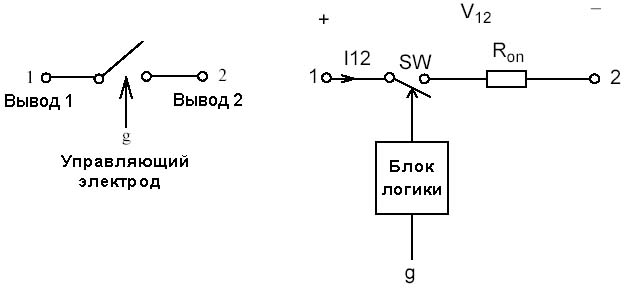
Рисунок 2.146 - Модель ключа
Окно блока параметров (рисунок 2.148).

Рисунок 2.147 - Статические вольтамперные характеристики модели ключа
Параметры блока:
- Internal resistance Ron (Ohm):
[Сопротивление во включенном состоянии (Ом)],
- Initial state:
[Начальное состояние]. Параметр задается равным 0 для открытого состояния ключа и 1 для закрытого состояния.
- Snubber resistance Rs (Ohm):

Рисунок 2.148 - Окно блока параметров идеального ключа
[Сопротивление демпфирующей цепи (Ом)].
- Snubber capacitance Cs (F):
[Емкость демпфирующей цепи (Ф)].
На выходном порту блока, обозначенном m, формируется векторный Simulink-сигнал из двух элементов. Первый элемент - ток ключа, второй - напряжение ключа.
Пример
На рисунке 2.149 показана модель питания асинхронного электродвигателя при замыкании трех ключей Ideal Switch. Управляющий сигнал для каждого ключа формируется блоком Step.
Пример (Ideal_Switch_1.zip).
Universal Bridge |
Универсальный мост |
Назначение: моделирует универсальный мост.
Примечание - Универсальный мост – Мост Уитстона.
Пиктограмма (рисунок 2.150).
Модель позволяет выбирать количество плеч моста (от 1 до 3), вид полупроводниковых приборов (диоды, тиристоры, идеальные ключи, а также полностью управляемые тиристоры, IGBT и MOSFET транзисторы, шунтированные обратными диодами). В модели можно также выбрать вид
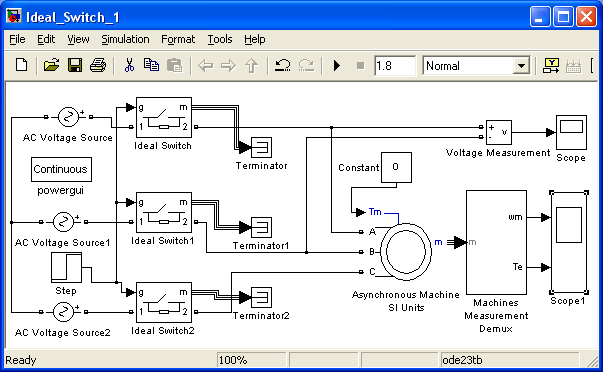
Рисунок 2.149 - Модель питания асинхронного электродвигателя при замыкании трех ключей Ideal Switch

Рисунок 2.150 – Пиктограмма
зажимов A, B и C (входные или выходные). На рисунке 2.151, в качестве примера, представлены схемы тиристорного трехфазного моста для обоих вариантов вида входных зажимов.
Окно блока параметров (рисунок 2.152).
Параметры блока:
- Number of bridge arms:
[Число плеч моста]. Выбирается из списка: 1, 2 или 3.
- Port configuration:
[Конфигурация портов]. Параметр определяет, какие зажимы порта будут
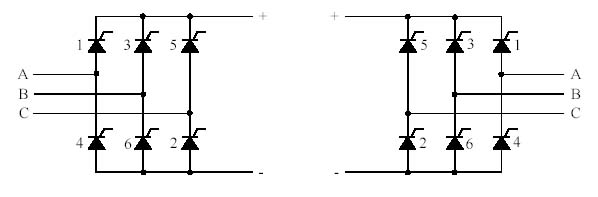
Рисунок 2.151 - Схема тиристорного трехфазного моста
входными, а какие - выходными. Значение параметра выбирается из списка:
- ABC as input terminals - зажимы A, B и C являются входными,
- ABC as output terminals - зажимы A, B и C являются выходными.
- Snubber resistance Rs (Ohm):
[Сопротивление демпфирующей цепи (Ом)].
- Snubber capacitance Cs (F):
[Емкость демпфирующей цепи (Ф)].
- Power Electronic device:
[Вид полупроводниковых устройств моста]. Значение параметра выбирается из списка:
- Diodes - диоды,
- Thyristors - тиристоры,
- GTO / Diodes - полностью управляемые тиристоры, шунтированные обратными диодами,
Примечание - Обратный диод-это диод, включенный параллельно тиристорам, но в обратном направлении.
- MOSFET / Diodes - MOSFET- транзисторы, шунтированные обратными диодами,
- IGBT / Diodes - IGBT-транзисторы, шунтированные обратными диодами,
- Ideal Switches - идеальные ключи.
- Measurements:
[Измеряемые переменные]. Параметр позволяет выбрать, передаваемые в блок Multimeter, переменные, которые затем можно увидеть с помощью блока Scope. Значения параметра выбираются из списка:
- None - нет переменных для отображения,
- Device voltages - напряжения на полупроводниковых устройствах,
- Device currents - токи полупроводниковых устройств,
- UAB UBC UCA UDC voltages - напряжения на зажимах моста.
- All voltages and currents - все напряжения и токи моста.
Отображаемым сигналам в блоке Multimeter присваиваются метки:
- Usw1, Usw2, Usw3, Usw4, Usw5, Usw6 - напряжения ключей,
- Isw1, Isw2, Isw3, Isw4, Isw5, Isw6 - токи ключей,
- Uab, Ubc, Uca, Udc - напряжения на зажимах моста.
Кроме приведенных выше параметров, в окне диалога задаются параметры и для выбранных полупроводниковых приборов.
Пример
На рисунке 2.153, а показана модель трехфазного тиристорного выпрямителя, работающего на активно-индуктивную нагрузку. В момент времени равный 0,06 с выполняется перевод выпрямителя в инверторный режим. На осциллограмме (рисунок 2.153, б) хорошо видно, что выходное напряжение выпрямителя при этом меняет знак.

Рисунок 2.152 – Окно блока параметров универсального моста
Пример (Universal_Brige_1.zip).
Пример
На рисунке 2.154, а показана модель однофазного инвертора на IGBT-транзисторах, шунтированных обратными диодами. Нагрузка инвертора носит резонансный характер, что объясняет синусоидальный характер тока в ней (рисунок 2.154, б).
Пример (Universal_Brige_2.zip).

Рисунок 2.153, а - Модель трехфазного тиристорного выпрямителя

Рисунок 2.153, б - Осциллограммы тока и напряжения

Рисунок 2.154, а - Модель однофазного инвертора на IGBT-транзисторах, шунтированных обратными диодами
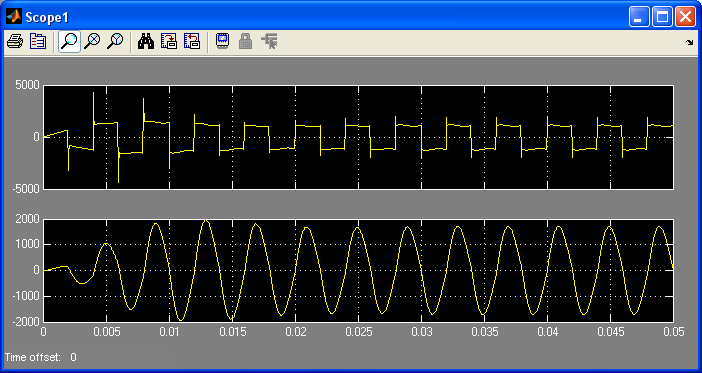
Рисунок 2.154, б - Осциллограммы тока и напряжения
3 SimPowerSystems: Моделирование электротехнических устройств и систем в Simulink – часть 2. Powergui - графический интерфейс пользователя пакета моделирования энергетических систем
Графический интерфейс пользователя
Powergui |
Графический интерфейс пользователя |
Пиктограмма (рисунок 3.1):

Рисунок 3.1 - Пиктограмма
Назначение
Блок является инструментом графического интерфейса пользователя и обеспечивает решение следующих задач:
- расчет схемы комплексным методом,
- расчет установившегося режима,
- дискретизация модели,
- задание начальных условий,
- инициализация трехфазных схем содержащих электрические машины, таким образом, чтобы расчет начался с установившегося режима,
- анализ схемы с помощью инструмента Simulink LTI-Viewer,
- определение полного сопротивление (импеданса) цепи,
- выполнение гармонического анализа,
- создание отчета,
-создание файла характеристик намагничивания для модели нелинейного трансформатора.
Окно задания параметров блока Powergui приведено на рисунке 3.2.

Рисунок 3.2 - Окно задания параметров блока Powergui
Параметры блока:
Configure parameters
[Параметры конфигурации]. При нажатии на кнопку открывается окно,
в котором отображается меню с выбором расчета.
Phasor simulation
[Расчет схемы комплексным методом]. При установленном флажке выполняется расчет схемы комплексным методом. При этом необходимо задать частоту источников в графе Frequency.
Frequency (Hz)
[Частота (Гц)]. Частота источников при расчете схемы комплексным методом. При других видах анализа параметр является недоступным.
Discretize electrical model
[Выполнить дискретизацию модели]. При установленном флажке выполняется дискретизация модели.
Sample time (s)
[Шаг дискретизации]. Параметр является доступным, если задан режим дискретизации модели. При этом на пиктограмме блока будет показана величина этого параметра.
Steady-State Voltages and Currents
[Установившиеся значения напряжений и токов]. Расчет установившихся значений переменных. При нажатии на кнопку открывается окно, в котором будут показаны соответствующие значения.
Initial states Setting
[Установка начальных значений]. При нажатии на кнопку открывается окно, в котором отображаются начальные значения переменных. Эти значения расчет схемы комплексным методом можно изменять. Новые значения используются при расчете переходных процессов.
Load Flow and Machine Initializations
[Инициализация схем содержащих электрические машины].
Use LTI Viewer
[Использование LTI Viewer]. Применение инструмента Simulink LTI Viewer для анализа схемы.
Impedance vs Frequency Measurements
[Определение импеданса цепи].
FFT Analysis
[Гармонический анализ].
Generate Report
[Создание отчета].
Hysteresis Design Tool
[Инструмент расчета характеристики намагничивания].
Compute RLC Line Parameters
[Вычисление параметров R,L,C линии].
3.1 Расчет схемы комплексным методом
Расчет схемы комплексным методом (Phasor simulation) производится для электрической схемы имеющей ключевые элементы в тех случаях, когда пользователя интересуют только установившиеся значения переменных схемы. Вид расчета установившегося режима Steady-State в этом случае не очень удобен, поскольку он выполняется только для начального состояния ключей схемы. Для проведения расчета комплексным методом необходимо в окне Powergui выбрать режим расчета Phasor simulation и задать частоту источников в графе Frequency. В режиме Phasor simulation пользователь может проследить, как меняются установившиеся значения переменных при различных коммутациях в схеме.
Пример
На рисунке 3.3 показана модель расчета схемы комплексным методом и ее осциллограммы. В качестве измеряемых переменных выбраны амплитудные значения тока и напряжения. На графики, для сравнения, наложены графики расчета переходных процессов схемы. Из графиков видно, что расчет комплексным методом дает, по сути, огибающие графиков переходных процессов.
Данный вид расчета может быть использован и для очень сложных схем, когда расчет переходных процессов не дает устойчивого решения.
Пример (Phasor_simulation.zip)
3.2 Дискретизация модели
Дискретизация электрической модели позволяет, как правило, существенно увеличить скорость ее расчета. Величина шага дискретизации задается в окне параметров блока Powergui. Дискретизация выполняется с использованием метода Тастина (интегрирование методом трапеций с фиксированным шагом). Для того чтобы устранить замкнутые алгебраические контуры, при дискретизации моделей электрических машин применяется прямой метод Эйлера. Точность расчета определяется величиной шага дискретизации. При большом шаге дискретизации точность может быть не высока.

Рисунок 3.3 - Модель расчета схемы комплексным методом и
ее осциллограммы

Рисунок 3.3 - Модель расчета схемы комплексным методом и
ее осциллограммы
Для выбора нужного значения шага требуется выполнить несколько расчетов с разными значениями величины шага дискретизации и сравнить результаты с расчетом по непрерывной модели. После сравнения следует выбрать наибольшее значение шага, при котором разницу с расчетом по непрерывной модели можно считать несущественной. Обычно, для расчета систем работающих на частотах 50-60 Гц шаг дискретизации может быть выбран равным 20-50 мкс. Для систем содержащих полностью управляемые ключи (IGBT транзисторы, GTO тиристоры, схемы с искусственной коммутацией и т.п.) шаг дискретизации должен быть существенно снижен. Так, например, для расчета инвертора с широтно-импульсной модуляцией работающего на частоте 8 кГц шаг дискретизации должен быть задан не менее чем 1 мкс. При расчете дискретных схем системы управления могут быть как непрерывными, так и дискретными, но наибольшая скорость расчета может быть достигнута только в последнем случае.
При выполнении дискретизации существуют некоторые ограничения:
1) Дискретизация полностью управляемых полупроводниковых устройств (IGBT, GTO, или MOSFET) может выполняться только в том случае, если они входят в состав блока Universal Bridge. Если же такие устройства используются по отдельности, то дискретизация выполнена не будет, а появится окно с сообщением об ошибке при попытке запуска модели на расчет.
2) При моделировании электрических машин в дискретном режиме возможно возникновение колебаний решения. Для устранения этого источники питания к зажимам машины необходимо подключать через резистор с малым сопротивлением. Величина сопротивления определяется мощностью машины и величиной шага дискретизации. При шаге дискретизации 25 мкс для системы, работающей на частоте 60 Гц, выделяемая активная мощность на резисторе должна составлять примерно 2.5% от номинальной мощности машины. При увеличении шага дискретизации мощность резистора должна быть увеличена. Например, для синхронной машины мощностью 200 МВА и шагом дискретизации модели 50 мкс требуется, чтобы на дополнительном резисторе выделялось 5% от номинальной мощности машины или 10 МВт. При уменьшении шага дискретизации до 20 мкс мощность резистора может быть уменьшена до 4 МВт.
3) Индуктивность диодов и тиристоров во включенном состоянии (Lon) должна быть задана равной нулю. Если параметр Lon задан не равным нулю, то этот параметр будет обнулен принудительно и SimPowerSystem выдаст предупреждающее сообщение об этом.
Пример
На рисунке 3.4, а показана модель однофазного мостового выпрямителя, работающего на активно-емкостную нагрузку. На рисунке 3.4, б приведены также осциллограммы напряжения на нагрузке и токи вентилей моста.
Пример (Powergui_Discrete.zip).
3.3 Расчет установившегося режима
Режим Steady-State позволяет выполнить расчет схемы на постоянном токе. Расчет производится для состояния схемы в момент времени t =0. В этом режиме расчета в окне блока Powergui отображаются значения переменных состояния модели, а также измеряемых переменных источников и нелинейных элементов. Расчет проводится для одной фиксированной частоты равной частоте источников схемы, либо для нулевой частоты, если в схеме присутствуют только источники постоянного напряжения. Результаты могут быть представлены как в виде действующих, так и в виде амплитудных
значений. При расчете на переменном напряжении будут показаны также фазовые сдвиги соответствующих переменных. При наличии в схеме ключевых элементов следует иметь в виду, что расчет будет выполнен для начального состояния ключей.
Для отображения результатов возможно использование следующих настроек:

Рисунок 3.4, а - Модель однофазного мостового выпрямителя,
работающего на активно-емкостную нагрузку

Рисунок 3.4, б - Осциллограммы напряжения на нагрузке и токи
вентилей моста
Units [Система измерения]. Выбор системы измерения:
Peak values - амплитудные значения,
RMS values - действующие значения.
Frequency [Частота]. Частота источников Гц.
Display [Отображаемые переменные]. При установке флажков отображаются следующие расчетные переменные:
States - переменные состояния (токи в индуктивностях и напряжения на конденсаторах),
Measurements - измеряемые переменные, т.е. переменные, для измерения которых в модели установлены датчики тока или напряжения.
Sources - напряжения источников,
Nonlinear - токи и напряжения нелинейных элементов.
Пример
На рисунке 3.5, а показана модель расчета установившегося режима и на рисунке 3.5, б ее результаты.
Пример (steady_state_simulation.zip)
3.4 Инициализация трехфазных схем, содержащих электрические машины
Для того чтобы начать расчет схемы, содержащей электрические машины, с установившегося режима (при синусоидальных токах и постоянных скоростях) предварительно необходимо инициализировать схему должным образом. Такая инициализация осуществляется инструментом Load Flow and Machine Initialization. Инициализация выполняется для схем содержащих синхронные и асинхронные машины, а также блоки 3-Phase Dynamic Load. Для выполнения инициализации необходимо ввести исходные данные в левой части окна инструмента (рисунок 3.6). В зависимости от вида электрической машины состав исходных данных может меняться:
Machines: [Машины]. Список электрических машин, имеющихся в модели. Bus type
[Тип шины]. Параметр определяет перечень задаваемых параметров машины. Значение выбирается из списка:
P&V Generator - задаются активная мощность и номинальное линейное напряжение (действующее значение),
P&Q Generator - задаются активная и реактивная мощности мощность,
Swing Bus - задаются линейное напряжение (действующее значение), предполагаемая активная мощность и начальная фаза напряжения UAN (эл. град). Данный тип шины предполагает двунаправленную передачу мощности, поэтому данный тип шины должен быть установлен хотя бы для одной синхронной машины в схеме.

Рисунок 3.5, а - Модель расчета установившегося режима
 Рисунок
3.5, б
- Окно задания параметров блока Powergui
steady-state
Рисунок
3.5, б
- Окно задания параметров блока Powergui
steady-state
Terminal voltage UAB (Vrms)
[Напряжение UAB (действующее значение)].
Active power (Watts)
[Активная мощность (Вт)].
Reactive power (Vars)].
[Реактивная мощность(ВАр)].
Phase of UAN voltage (deg)
[Начальная фаза напряжения UAN (эл.град).]
Mechanical power(Watts).
[Механическая мощность (Вт)]. Параметр задается для асинхронной машины.
Load flow frequency
[Частота]. Load Flow initial condition
[Начальные условия]. Значение параметра выбираются из списка:
Auto - расчет выполняется для найденных начальных условий,
Start from previous solution - результаты предыдущего расчета являются начальными условиями для следующего.
При внесении изменений в схему пересчет начальных условий необходимо выполнить кнопкой Update circuit & measurements.
После нажатия кнопки Update Load Flow произойдет автоматическая запись рассчитанных начальных условий в параметры блоков электрических машин. Кроме того, если потребуются изменения и во входных сигналах блоков (момент нагрузки, входная мощность и т.п.), то будут выведены сообщения с нужными значениями. Эти значения необходимо задать с помощью блоков IC.
Пример
На рисунке 3.7, а показана модель синхронного генератора, работающего на активную нагрузку. На рисунке 3.7, б показана осциллограмма напряжения фазы C генератора. Как видно на осциллограмме, начальное значение напряжения не равно нулю, как это имело бы место при нулевых начальных условиях.
Пример (Powergui_Load_Flow.zip)
3.5 Использование Simulink LTI-Viewer для анализа электрических схем
Simulink LTI-Viewer, входящий в состав инструмента Control System Toolbox, является очень удобным инструментом для анализа линейных систем в Simulink. С помощью него можно определить реакцию системы на единичное импульсное и ступенчатое воздействия, построить частотные характеристики, найти нули и полюса общей передаточной функции системы, построить годограф Найквиста и т.д. Все эти возможности доступны и при анализе электрических схем. Вызов Simulink LTI-Viewer для анализа электрической схемы выполняется из среды Powergui с помощью кнопки Use LTI Viewer. При запуске LTI-Viewer пользователю предоставляется возможность указать входные (System inputs) и выходные переменные (System outputs) для выполнения анализа.

Рисунок 3.6 - Окно задания параметров блока Powergui Load Flow

Рисунок 3.7, а - Модель синхронного генератора, работающего
на активную нагрузку
 Рисунок
3.7, б
- Осциллограмма напряжения фазы С
генератора
Рисунок
3.7, б
- Осциллограмма напряжения фазы С
генератора
Для просмотра результатов линейного анализа необходимо нажать кнопку Open new LTI Viewer и выбрать вид графика в окне LTI Viewer. На рисунке 3.8 показано окно Simulink LTI-Viewer.
Пример
На рисунке 3.9, а показан пример модели для линейного анализа. На рисунке 3.9, б показаны графики изменения амплитуды и фазы тока источника при изменении частоты источника питания.
Пример (Use_LTI_Viewer.zip)
3.6 Определение импеданса цепи
Для проведения расчета полного сопротивления электрической цепи на схеме модели должен быть установлен блок Impedance Measurements. Электрическая цепь обязательно должна быть замкнута. Если же требуется измерить импеданс отдельного (разомкнутого) участка цепи, то его следует шунтировать резистором с достаточно большим сопротивлением, не изменяющим существенно общее сопротивление цепи.
Для просмотра результатов необходимо нажать кнопку Impedance vs Frequency Measurements. После чего будет открыто окно Powergui Impedance Measurement.
Для отображения результатов возможно использование следующих
настроек:
 Рисунок
3.8 - Окно Simulink
LTI-Viewer
Рисунок
3.8 - Окно Simulink
LTI-Viewer
Axis
[Оси]. Настройка свойств осей графиков:
Logarithmic Impedance - логарифмическая шкала импеданса,
Linear Impedance - линейная шкала импеданса,
Logarithmic Frequency - логарифмическая шкала частоты,
Linear Frequency - линейная шкала частоты.

Рисунок 3.9, а - Модель для линейного анализа электрической схемы

Рисунок 3.9, б - Графики изменения амплитуды и фазы тока источника
Range (Hz)
[Частота (Гц)]. Диапазон по частоте для расчета импеданса. Параметр задается в виде вектора. При использовании логарифмической шкалы частоты удобно задать
диапазон с помощью функции logspace.
grid
[Сетка]. Нанесение масштабной сетки на графики.
Save data to workspace
[Запись данных в рабочую область MATLAB]. При установленном флажке выполняется запись результатов в область MATLAB.
Variable name
[Имя переменной]. Имя переменной для записи результатов в рабочей области MATLAB. Данные будут сохранены в виде матрицы, первый столбец которой - частота, а второй значение импеданса (комплексное число).
Пример
На рисунке 3.10 показана модель для измерения полного сопротивления цепи. Измеряемая цепь зашунтирована резистором сопротивлением 1 Мом. Графики полного сопротивления участка исследуемой цепи в функции частоты показаны на рисунке 3.10, б.

Рисунок 3.10, а - Модель измерения полного сопротивления цепи

Рисунок 3.10, б - Графики полного сопротивления участка исследуемой цепи в функции частоты
Пример (Impedance_measurement.zip)
3.7 Гармонический анализ
Для проведения гармонического анализа необходимо предусмотреть вывод исследуемых сигналов в рабочую область MATLAB. Это можно выполнить путем соответствующей настройки осциллографа Scope или с помощью блока To Workspace. Формат выводимых данных должен быть задан как Structure With Time (структура с полем "время"). После того как процесс расчета модели завершен, необходимо открыть окно блока Powergui и нажать кнопку FFT Analysis - быстрое преобразование Фурье (БПФ). После этого откроется окно Powergui FFT Tools, в котором необходимо нажать кнопку Display для отображения результатов. Настройка процедуры гармонического анализа выполняется с помощью параметров задаваемых в окне Powergui FFT Tools:
Structure [Структура]. Имя переменной, содержащей исследуемые данные. Input [Вход]. Метка входного сигнала (параметр Signal name линии связи). Start time (s)
[Начальное время (с)]. Время начала временного интервала, для которого проводится гармонический анализ.
Number of cycles
[Число периодов]. Число периодов исследуемого сигнала, для которого выполняется анализ.
Variable name
[Имя переменной]. Имя переменной в рабочей области MATLAB, содержащей данные для проведения гармонического анализа.
Display FFT window
[Показывать окно БПФ]. Показывать сигнал на временном интервале, для которого выполняется гармонический анализ. Если выбран данный параметр, то на верхнем графике окна будет отображаться входной сигнал только для заданного временного интервала.
Display entire signal
[Показывать весь сигнал]. При выборе данного параметра на верхнем графике окна
будет показан входной сигнал для всего рассчитанного интервала.
Fundamental frequency (Hz).
[Базовая частота]. Частота первой гармоники исследуемого сигнала.
Max frequency (Hz)
[Максимальная частота]. Частота наивысшей гармоники, до которой необходимо выполнить расчет.
Frequency axis
[Ось частот].
Градуировка оси частот:
Hertz - по горизонтальной оси откладывается частота гармоник в Гц,
Harmonic order - по горизонтальной оси откладываются номера гармоник. Display style
[Стиль отображения]. Параметр задает способ отображения результатов:
Bar (relative to Fund. or DC) - гистограмма (в % относительно первой или нулевой гармоник),
List (relative to Fund. or DC) - список (в % относительно первой или нулевой гармоник),
Bar (relative to specified base) - гистограмма (в о.е. по отношению к заданному базовому значению),
List (relative to specified base) - список (в о.е. по отношению к заданному базовому значению).
Base value
[Базовое значение].
Пример
На рисунке 3.11, а приведена модель трехфазного мостового выпрямителя и окно Powergui FFT Tools. На верхнем графике рисунка 3.11, б показан один период исследуемого сигнала, а на нижнем - его гистограмма амплитуд гармоник.
Пример (Powergui_FFT.zip)
3.8 Инструмент расчета характеристики намагничивания
Инструмент позволяет создать mat-файл с данными кривой намагничивания. Файл может быть использован при моделировании электрических машин и трансформаторов.
Для запуска инструмента необходимо нажать кнопку Hysteresis Design Tool в окне Powergui. В открывшемся окне (рисунок 3.13) необходимо задать следующие параметры:

Рисунок 3.11, а - Модель трехфазного мостового выпрямителя
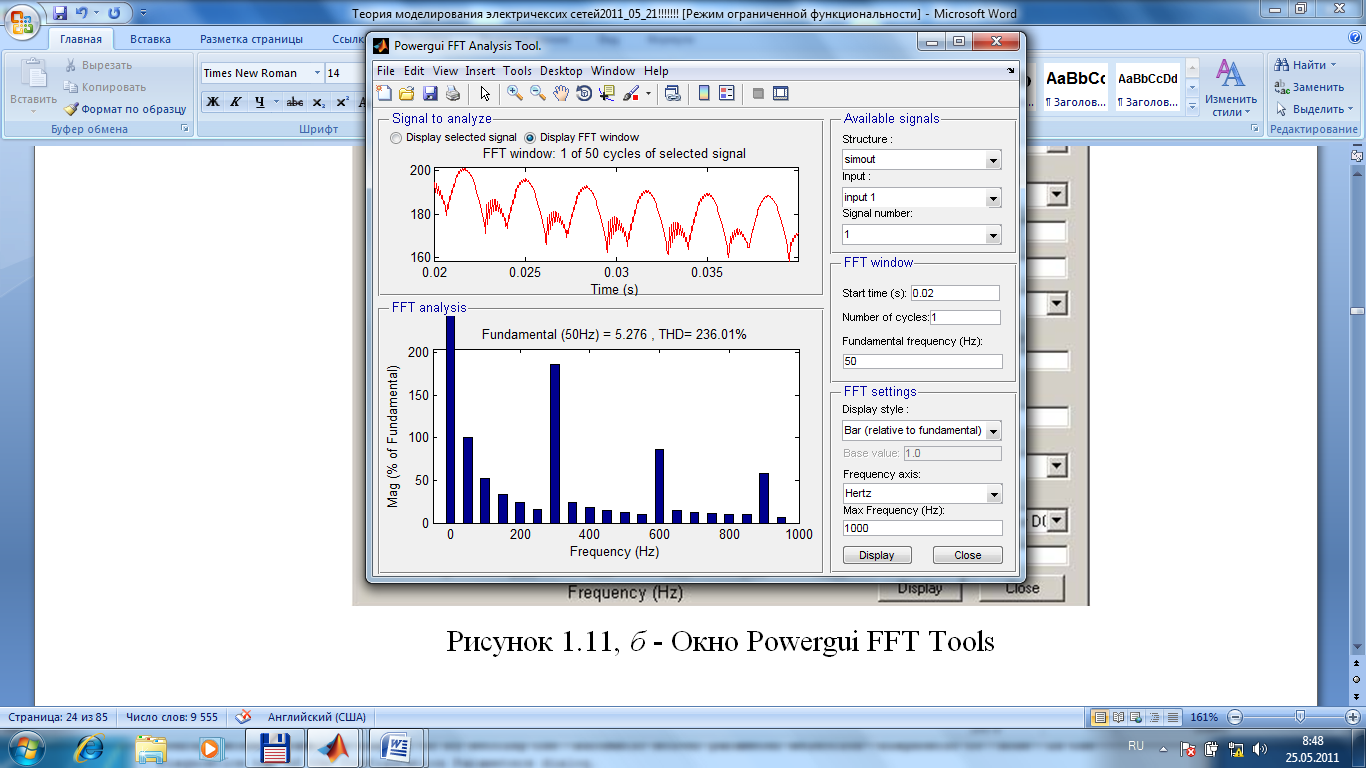
Рисунок 3.11, б - Окно Powergui FFT Tools
Segments [Участки].Число линейных участков, аппроксимирующих кривую намагничивания.
Remanent flux Fr
[Остаточный магнитный поток]. Значение потока в точке 1 на графике (рисунок 3.13).
Saturation Flux
[Поток насыщения]. Значение потока в точке 2 на графике.
Saturation current Is
[Ток насыщения]. Значение тока в точке 2 на графике.
Coercive current Ic
[Размагничивающий ток]. Значение тока в точке 3 на графике. dF/dI at coercive current
[Коэффициент dF/dI для значения размагничивающего тока]. Коэффициент наклона кривой для значения размагничивающего тока.
Saturation region currents
[Значения токов]. Вектор значений токов для участка насыщения. Число элементов в векторе должно быть равно размерности вектора параметра.
Saturation region fluxes. Требуется задать только положительную ветвь характеристики. Saturation region fluxes
[Значения потоков]. Вектор значений потоков для участка насыщения. Число элементов в векторе должно быть равно размерности вектора параметра. Требуется задать только положительную ветвь характеристики.
Transfo Nominal Parameters [P(VA), V(Vrms), f(Hz)]
[Номинальные параметры преобразования [P(ВА), V(В), f(Гц)]]. Данные значения используются для перехода к системе абсолютных единиц, если кривая гистерезиса задана в относительных единицах.
Parameter units
[Система единиц измерения]. Значение выбирается из списка: pu - система относительных единиц, SI - международная система Си. Zoom around hysteresis
[Увеличить область гистерезиса]. При установленном флажке на графике отображается только область гистерезиса, в противном случае - вся характеристика.
Tolerances [TOL_F (% Fs) TOL_I (% Ic)].
[Погрешности расчета потока (в % от Fs) и тока (в % от Ic)]. Параметр доступен, если предварительно была выполнена команда Tools\Tolerances из меню Special.
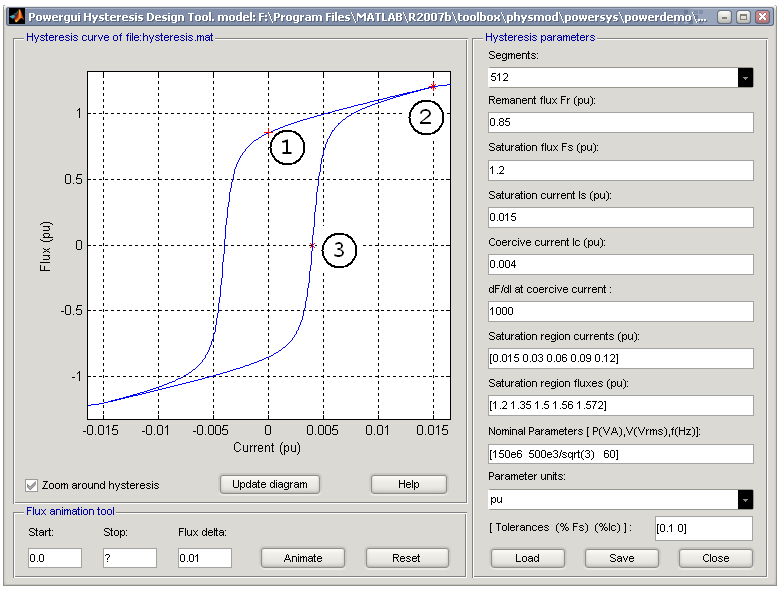
Рисунок 3.13 - Окно параметров Hysteresis Design Tool блока Powergui
Для записи кривой намагничивания необходимо воспользоваться командой Save this model меню File. Значения кривой можно сохранить также и в текстовом файле с помощью команды Special\EMTP\Save in EMTP format.
